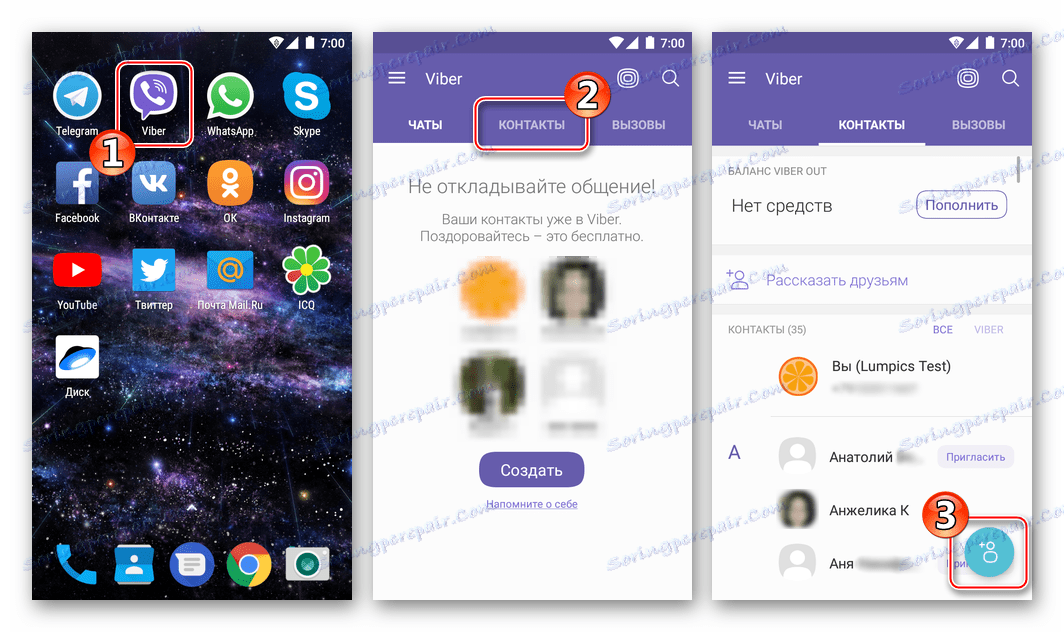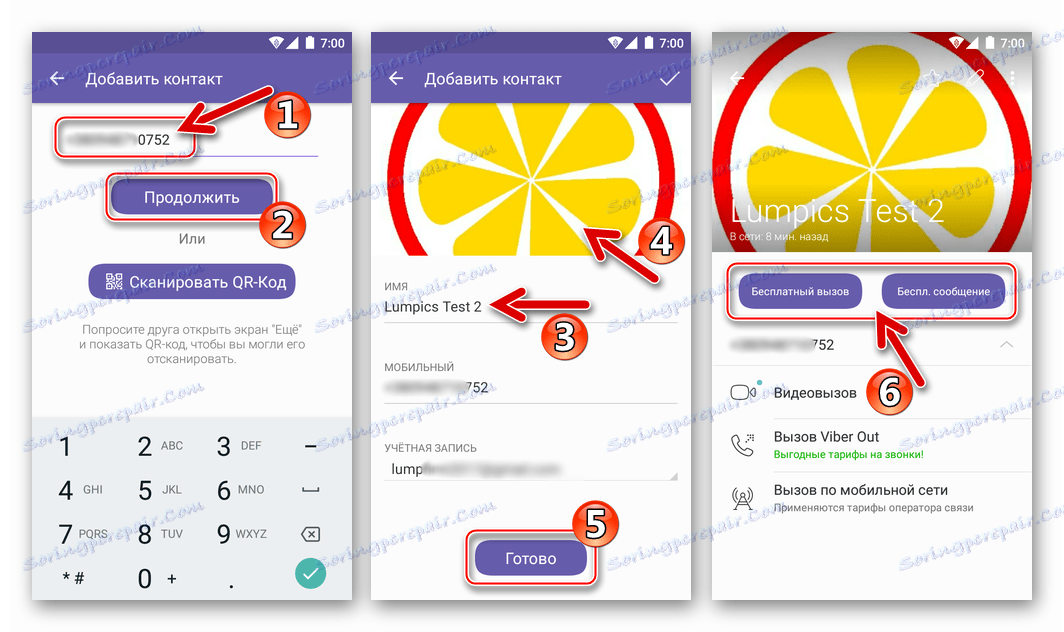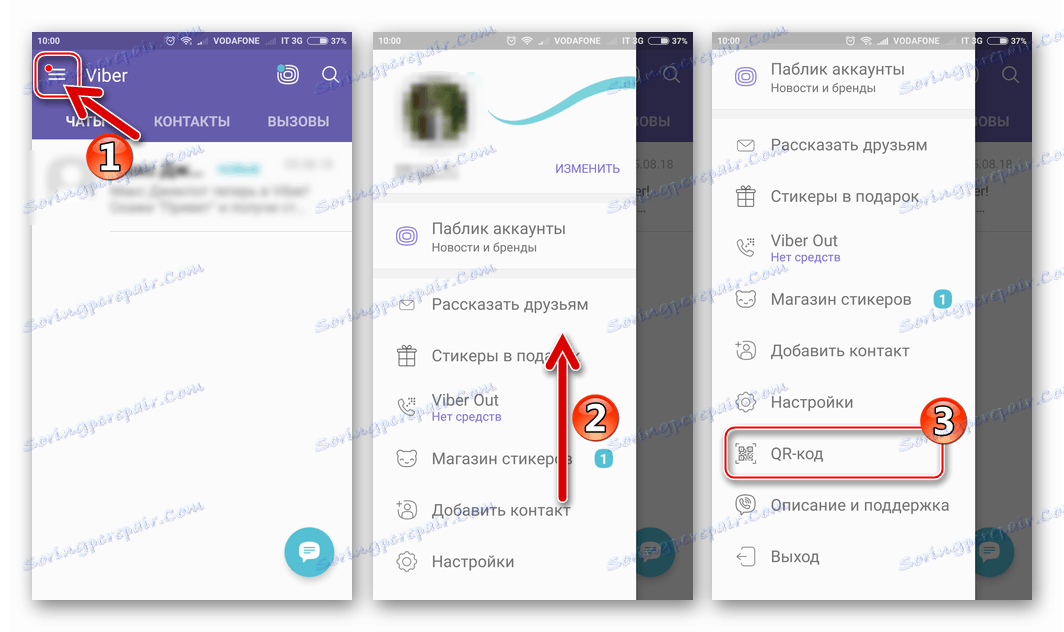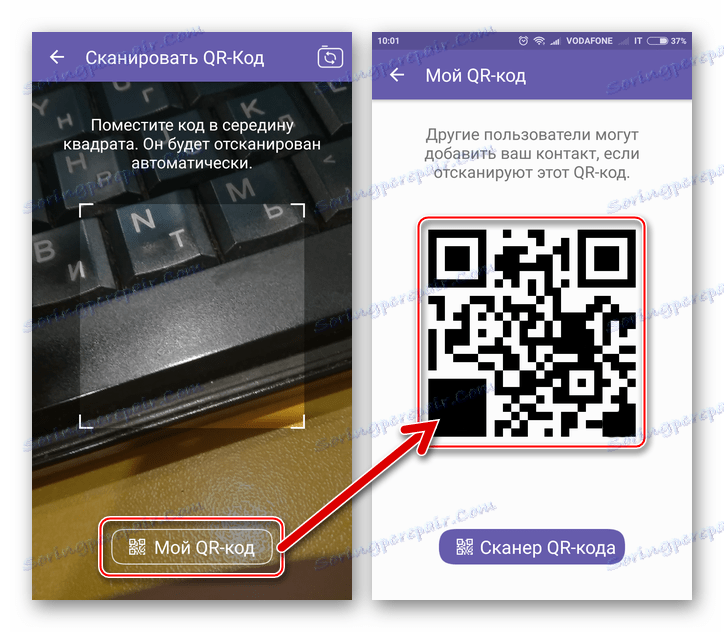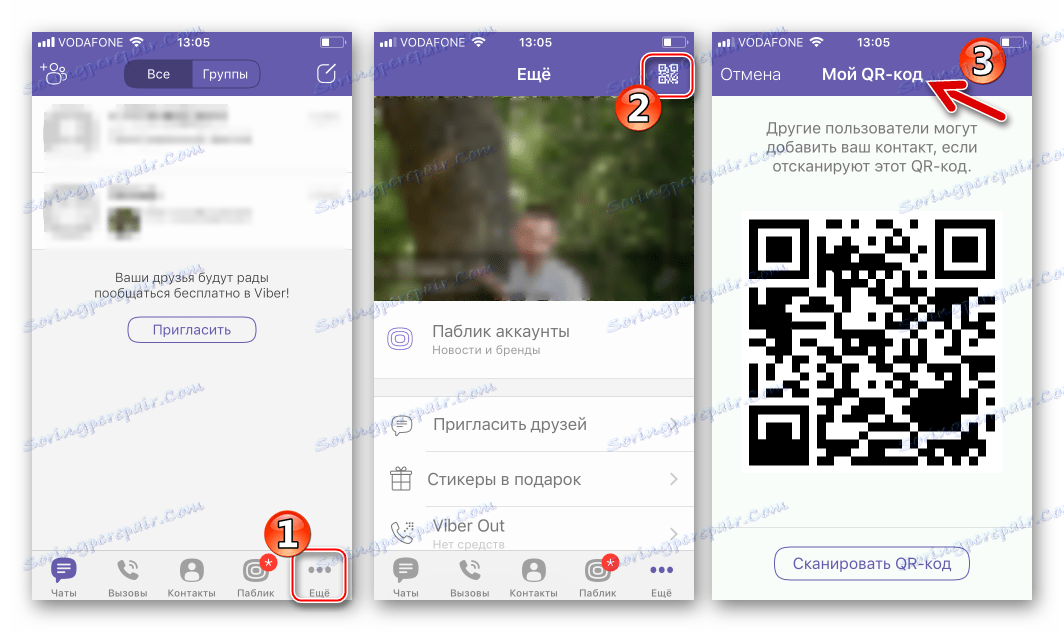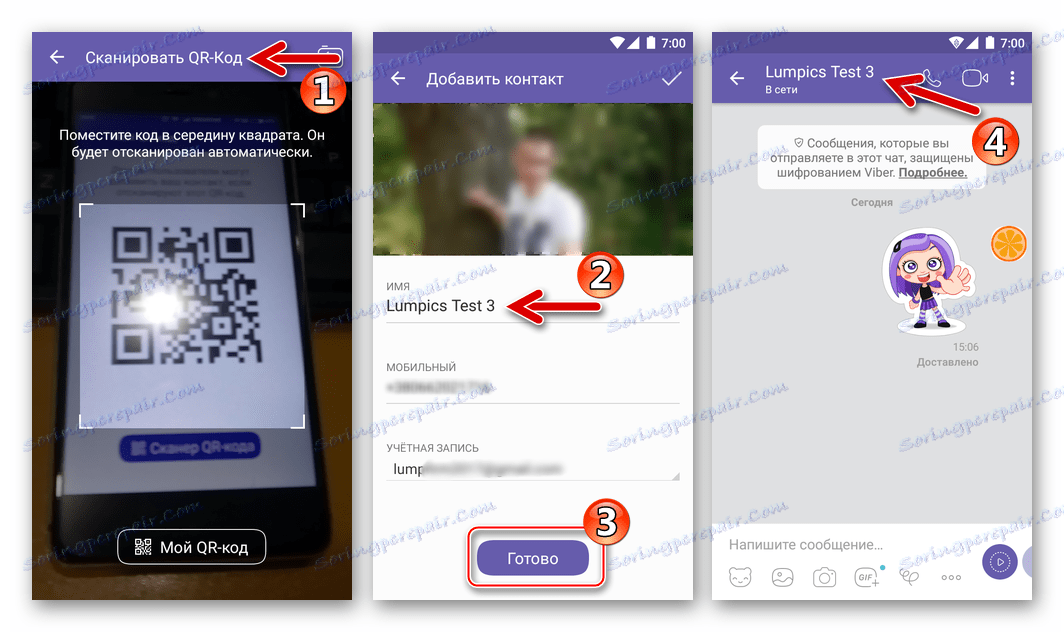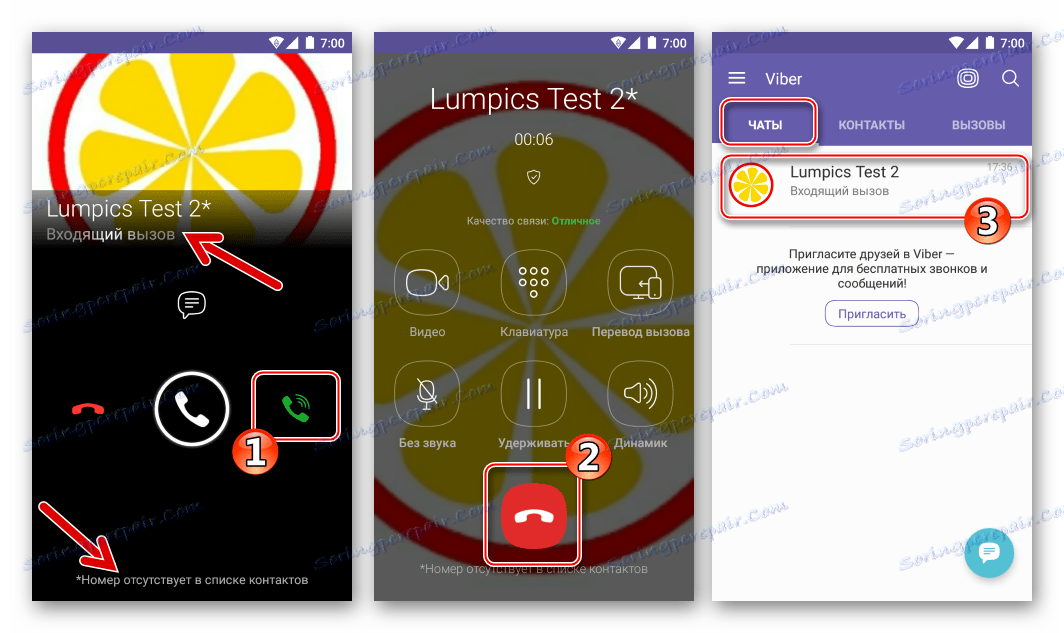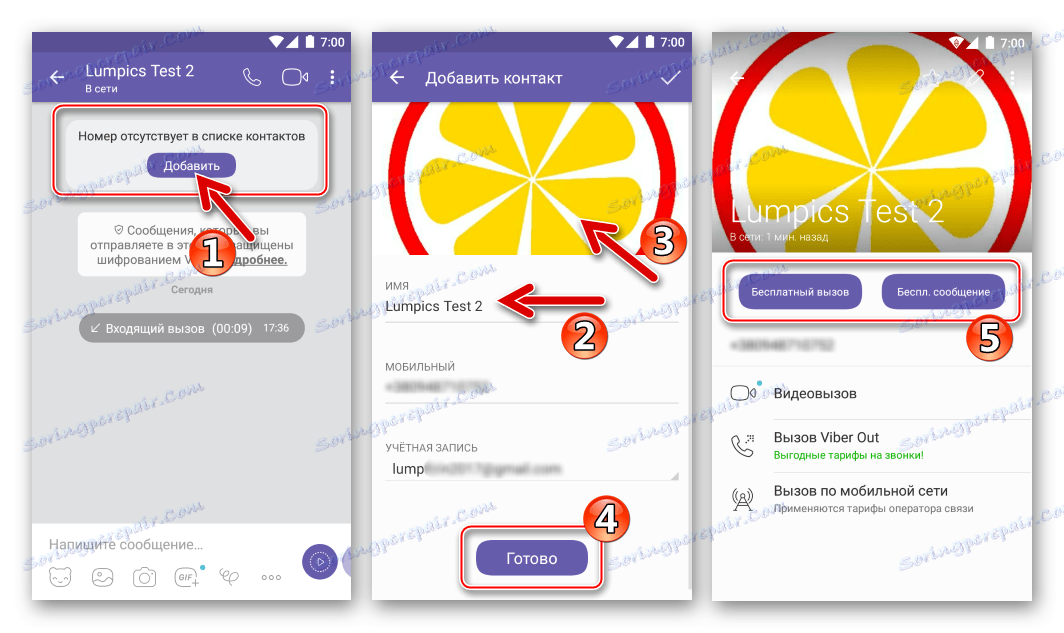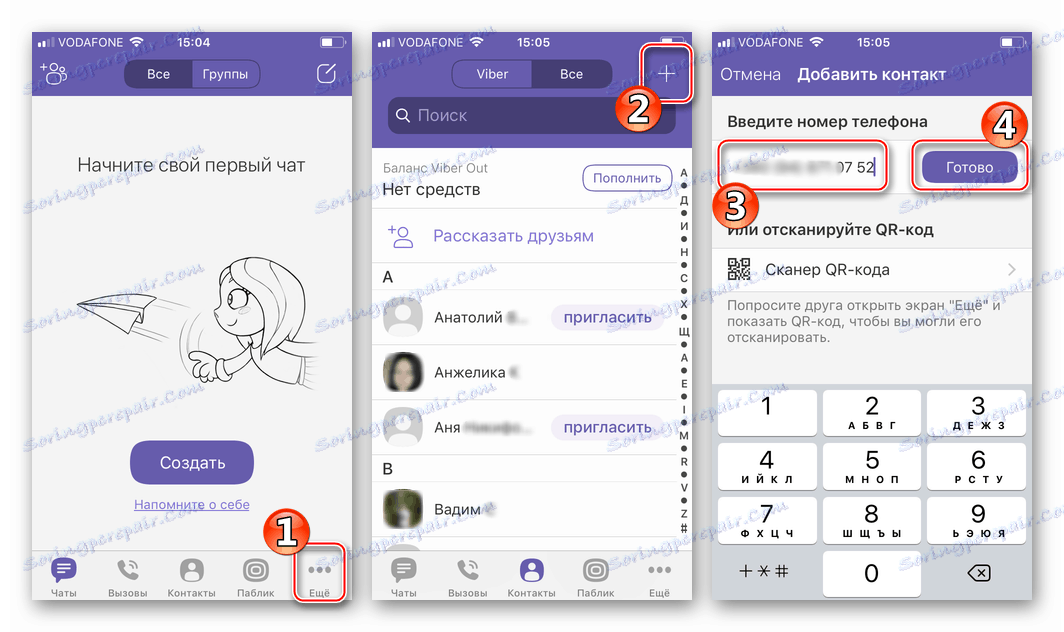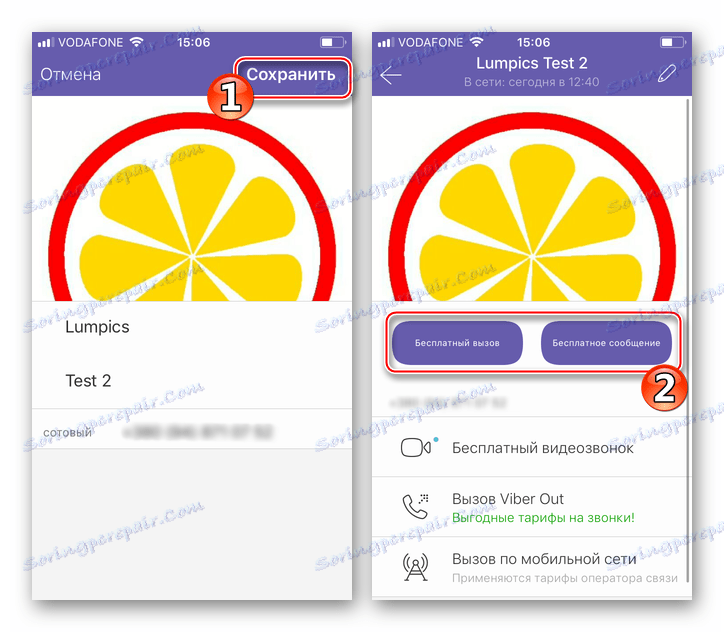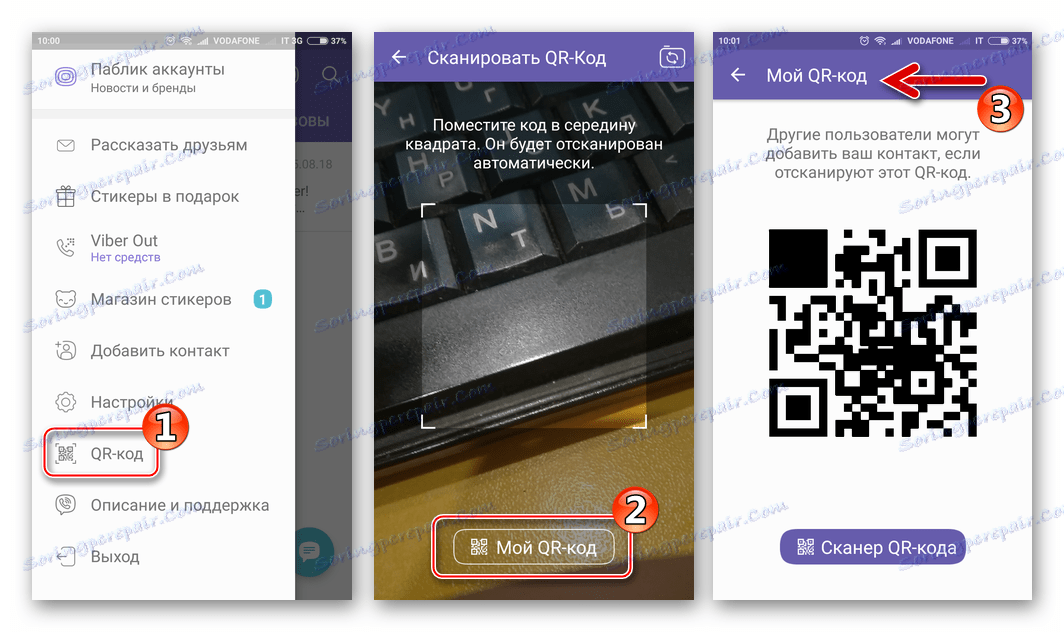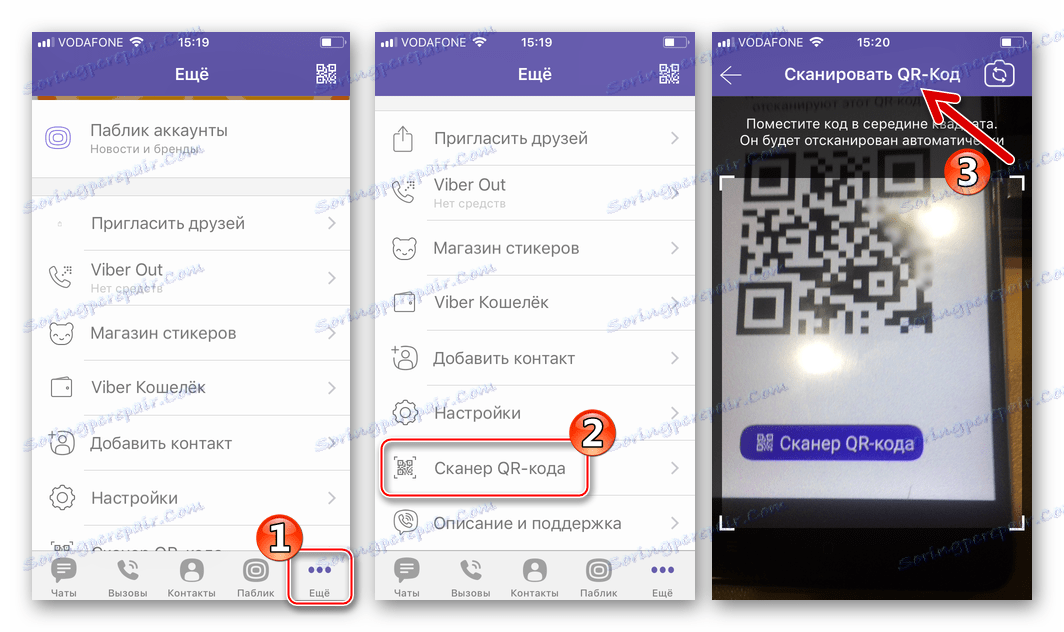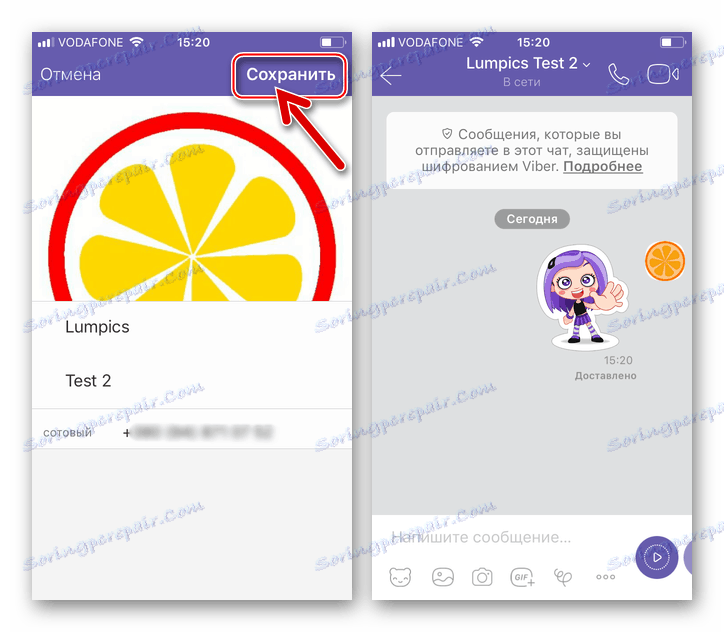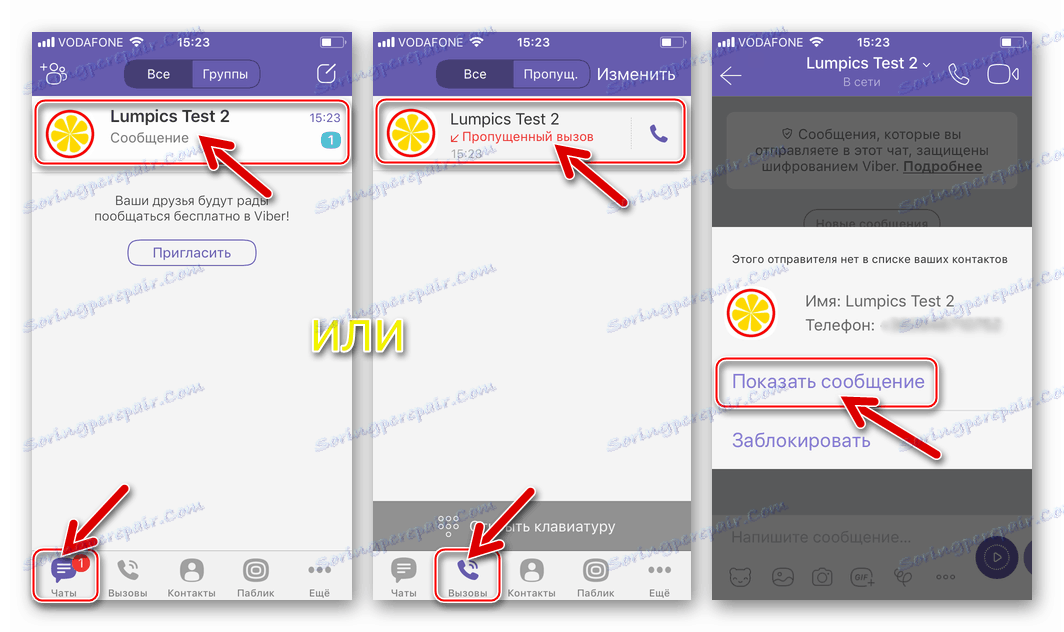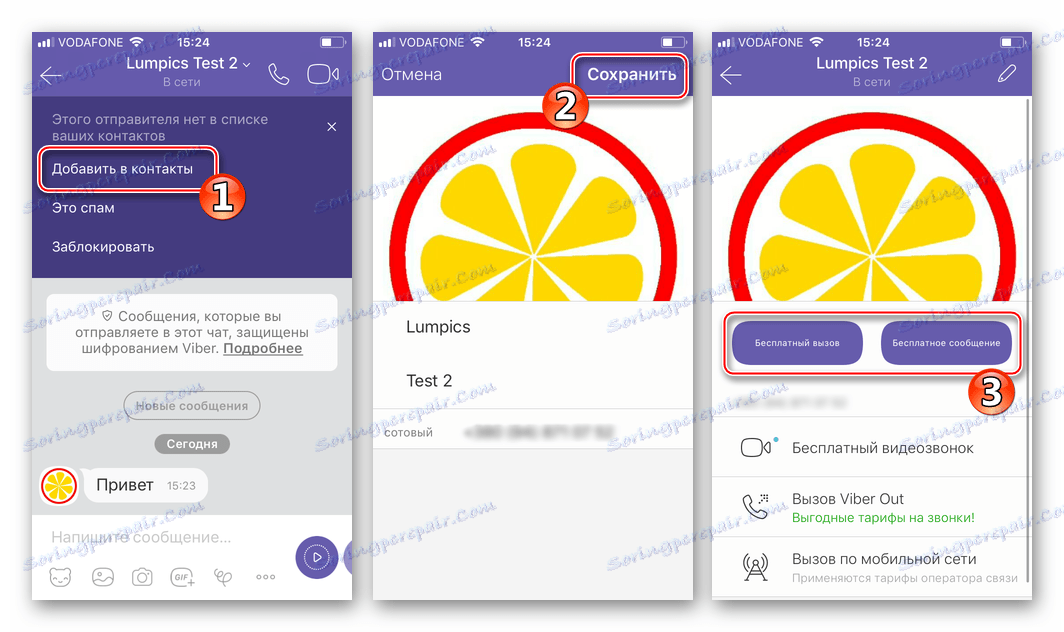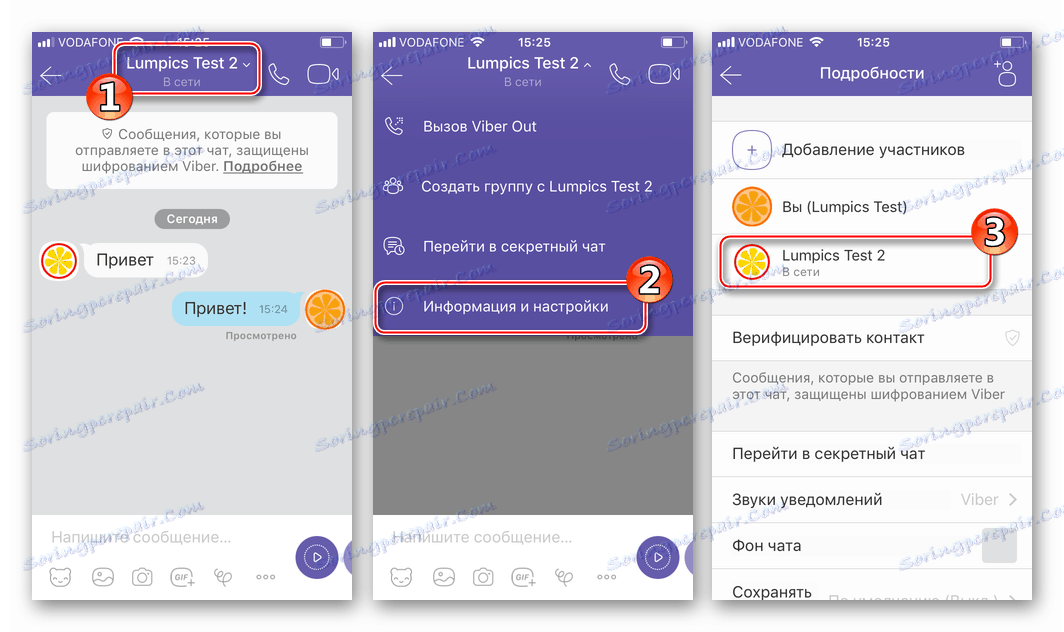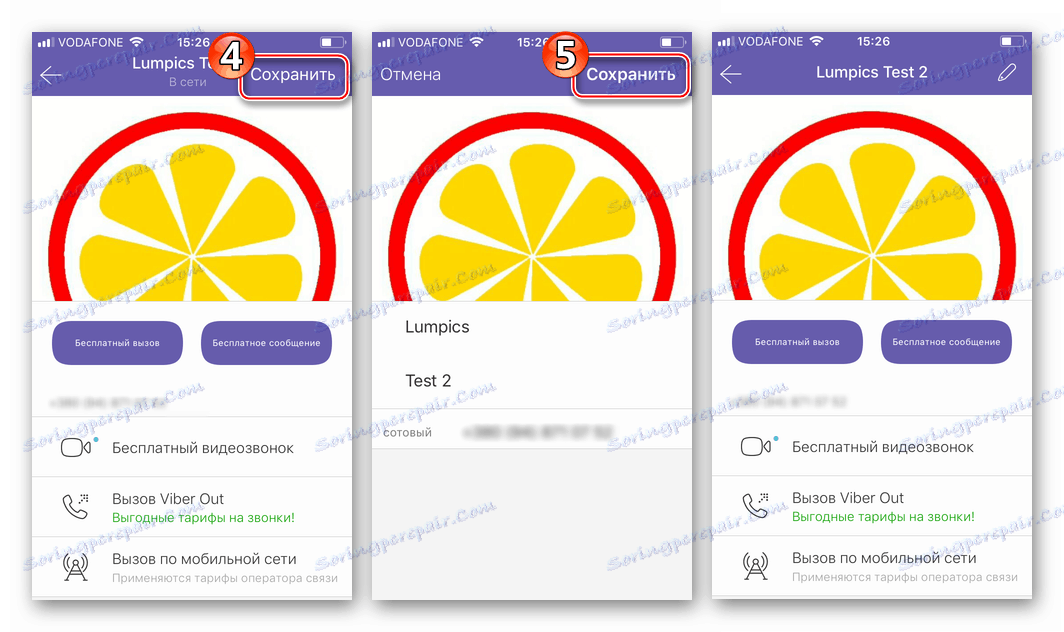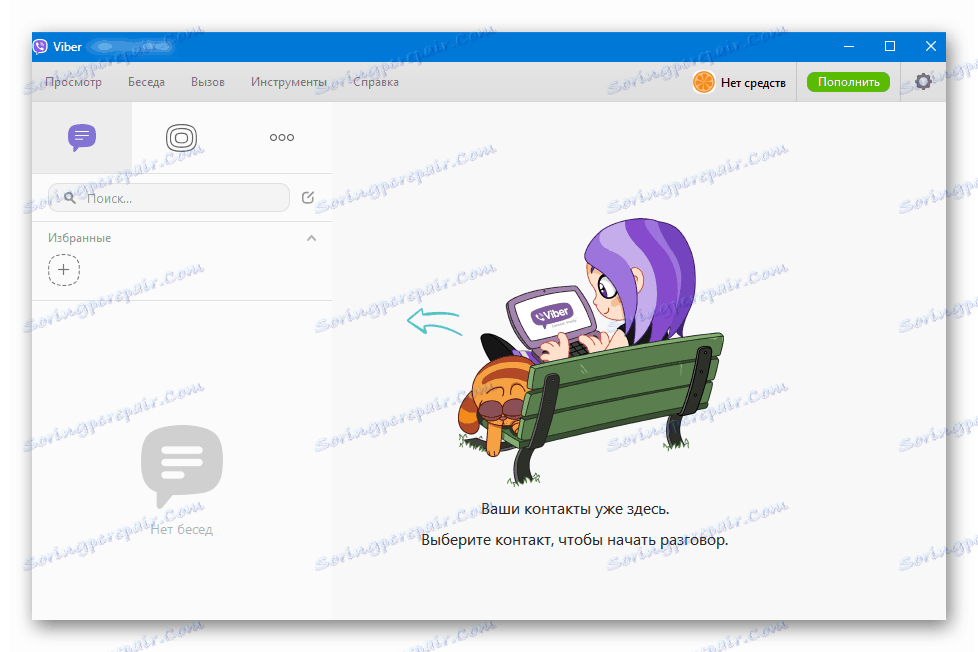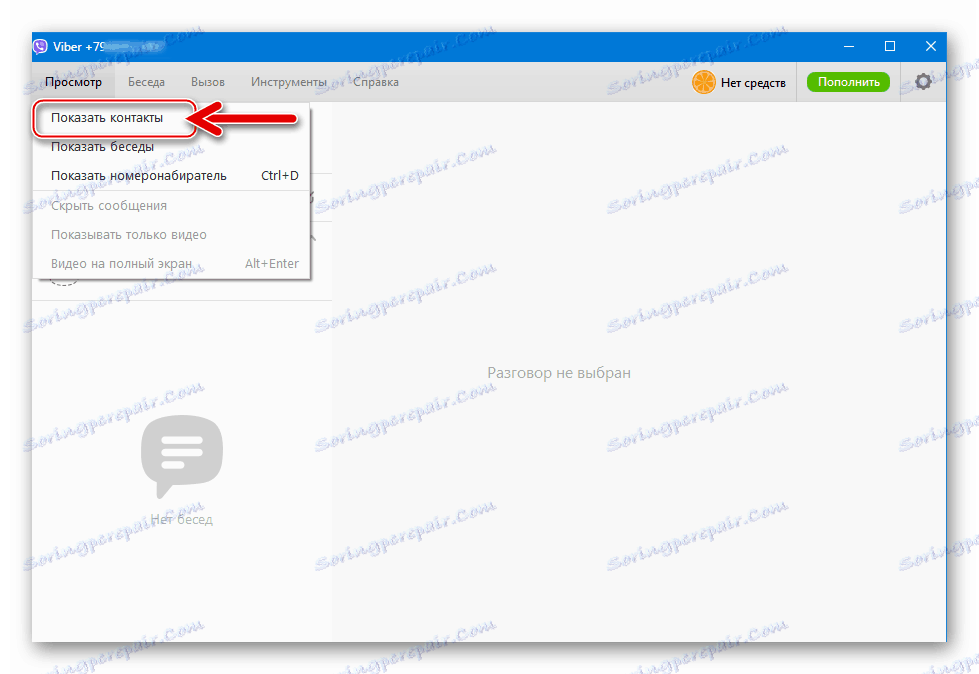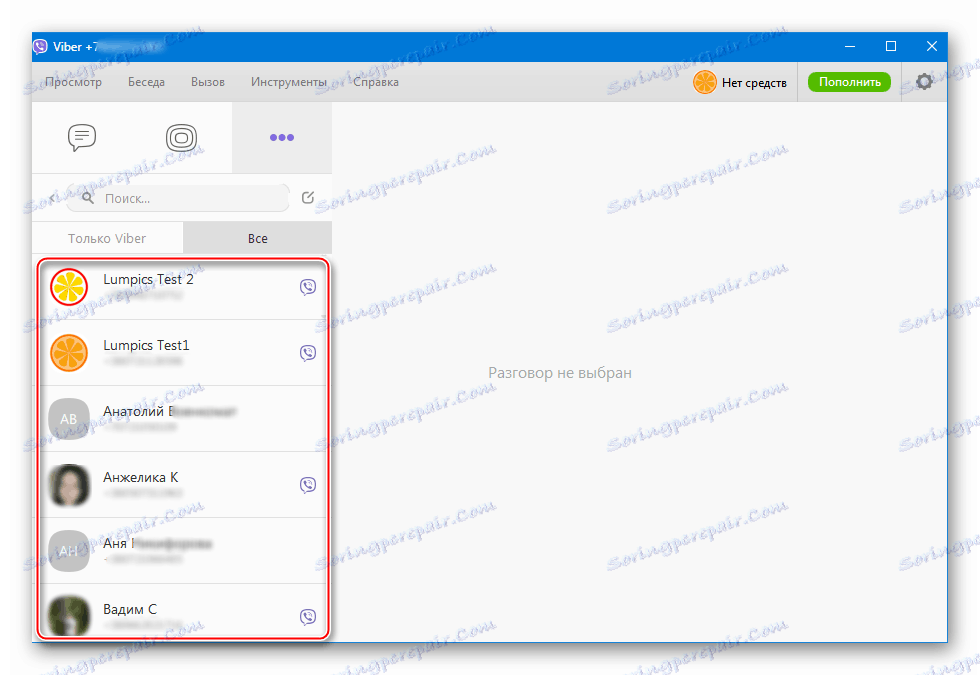افزودن مخاطبین به Viber برای آندروید، iOS و ویندوز
هر پیام رسان فوری، حتی از جمله کاربردی مانند ویبر، بدون دسترسی به اسامی و شناسه های شرکت کنندگان دیگر خدمات برای انتقال اطلاعات به آنها، تبدیل به یک ابزار نرم افزاری بی نهایت می شود. بنابراین، اولین اقدام که توسط کاربران پس از فعال شدن حساب انجام می شود، پر کردن سرویس کتابخانهای تلفنی است که به مشتری برنامه متصل شده است. در مورد چگونگی اضافه کردن مخاطبین به لیست موجود در Viber برای سیستم عامل های مختلف، در نظر بگیرید.
در حقیقت، از آنجا که "Contacts" یکی از ماژول های اصلی Messenger است، لیست ورودی ها در واقع به صورت خودکار به روز می شود و نیاز به حداقل تعداد اقدامات از کاربر دارد. این رویکرد در تمام سه نوع سرویس گیرنده ویبر اجرا شده است: برای آندروید ، در iOS و ویندوز .
محتوا
نحوه اضافه کردن یک تماس به Viber
کسانی که به دنبال راه هایی برای اضافه کردن مخاطبین هنگام استفاده از سرویس گیرنده های سرویس سرویس برای سیستم عامل های مختلف هستند، پس از خواندن دستورالعمل های زیر قادر به اطمینان از اینکه اصل عملیات تقریبا در تمام سیستم عامل های یکسان است. تفاوت در اجرای مراحل خاص به طور عمده به دلیل طراحی متفاوت رابط کاربری پیام های فوری است.
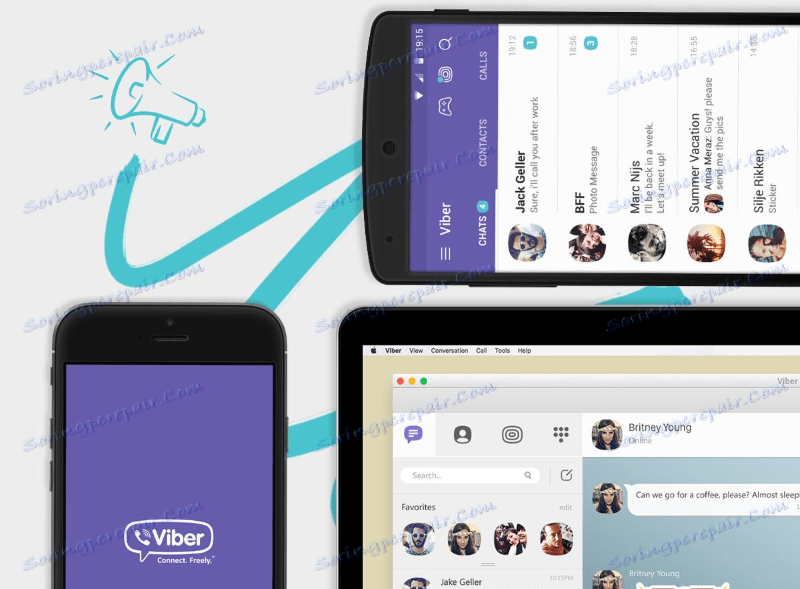
آندروید
کاربران Viber برای آندروید در موارد بسیار نادر، شناسه های دیگر شرکت کنندگان سرویس مورد نظر را به "مخاطبین" خود اضافه کنید . پس از فعال شدن حساب در سرویس، می توانید از چندین روش برای ذخیره اطلاعات در مورد سایر افراد در دفترچه تلفن خود استفاده کنید.
همچنین ببینید: نحوه ثبت نام در دستگاه اندرویدی Viber c
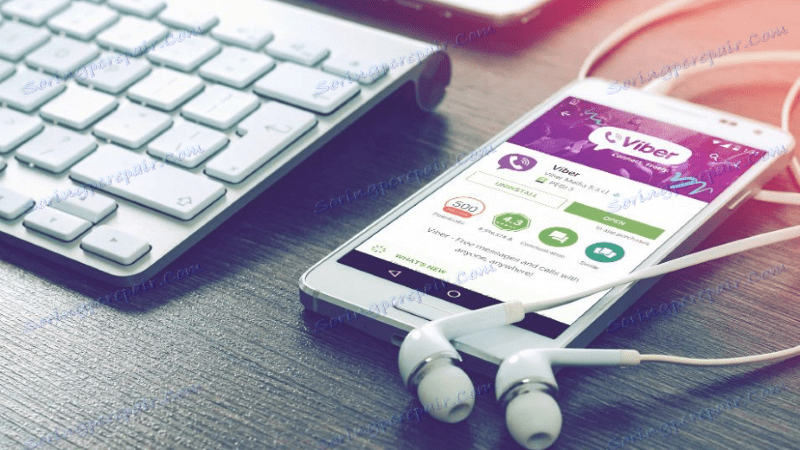
روش 1: همگام سازی با دفترچه تلفن Android
در میان ویژگی های عملکرد ماژول "مخاطبین" در Viber باید امکان تعامل نزدیک آن با جزء همان نام Android را برجسته کند. به طور پیش فرض، دفترچه تلفن سیستم عامل تلفن همراه و لیست اسامی / شناسه های دیگر افرادی که از پیام رسان در دسترس هستند هماهنگ می شوند. به عبارت دیگر، اگر نام و شماره تلفن همراه فرد مورد نظر را با استفاده از Android ذخیره کنید، این مطلب در Vibera در دسترس خواهد بود و برعکس.
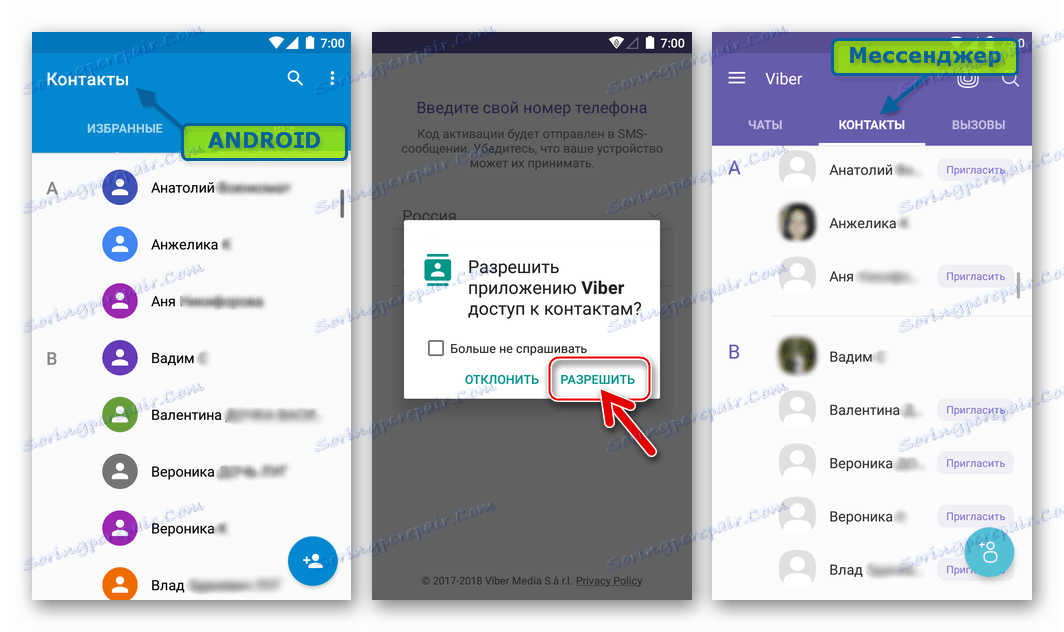
هنگامی که پس از راه اندازی سرویس مشتری سرویس تبادل اطلاعات و تغییر به تب "Contacts"، ورودی ها شناسایی نمی شوند، می توان گفت که این برنامه به ماژول مورد نیاز در Android دسترسی ندارد. این بدان معنی است که در اولین راه اندازی مجوز مناسب برای پیامرسان فوری صادر نشد و یا بعد از آن ممنوعیت تنظیم شد. برای از بین بردن عوامل پیشگیری از هماهنگ سازی، موارد زیر را انجام دهید:
- تنظیمات Android را باز کنید، به بخش "دستگاه" بروید و مورد "برنامه ها" را لمس کنید. بعد، "همه برنامه ها را انتخاب کنید. "
- "Viber" را در فهرست نرم افزاری نصب شده پیدا کنید. با ضربه زدن به نام رسول، به روی صفحه «درباره برنامه» بروید . بعد، آیتم "مجوزها" را باز کنید.
- سوئیچ مقابل گزینه "مخاطبین" را فعال کنید. در عین حال، می توانید درخواست را در مورد دسترسی به سایر اجزای آندروید، به عنوان مثال، «حافظه» - برای ارسال پیام از طریق فایل های Viber از ذخیره سازی تلفن، «میکروفون» - برای برقراری تماس صوتی و غیره، ارائه دهید.
- پس از صدور مجوز، ما پیام رسان را باز می کنیم و بررسی می کنیم که همه نوشته ها را از دفترچه تلفن Android دارد. در نزدیکی اسامی افرادی که عضو سرویس ویبر هستند، دکمه "دعوت" وجود ندارد و در اکثر موارد آواتار به پرونده ها متصل می شوند. با چنین مشترکین، شما می توانید بلافاصله مبادله اطلاعات را از طریق VibER آغاز کنید.
- برای برقراری ارتباط از طریق Viber با افرادی که هنوز در سیستم ثبت نشده اند، می توانید آنها را از طریق SMS ارسال کنید. برای انجام این کار، بر روی دکمه «دعوت» در کنار نام مخاطب آینده کلیک کنید و پیامی ارسال کنید، شامل یک لینک برای دانلود مشتریان Viber برای همه سیستم عاملها.
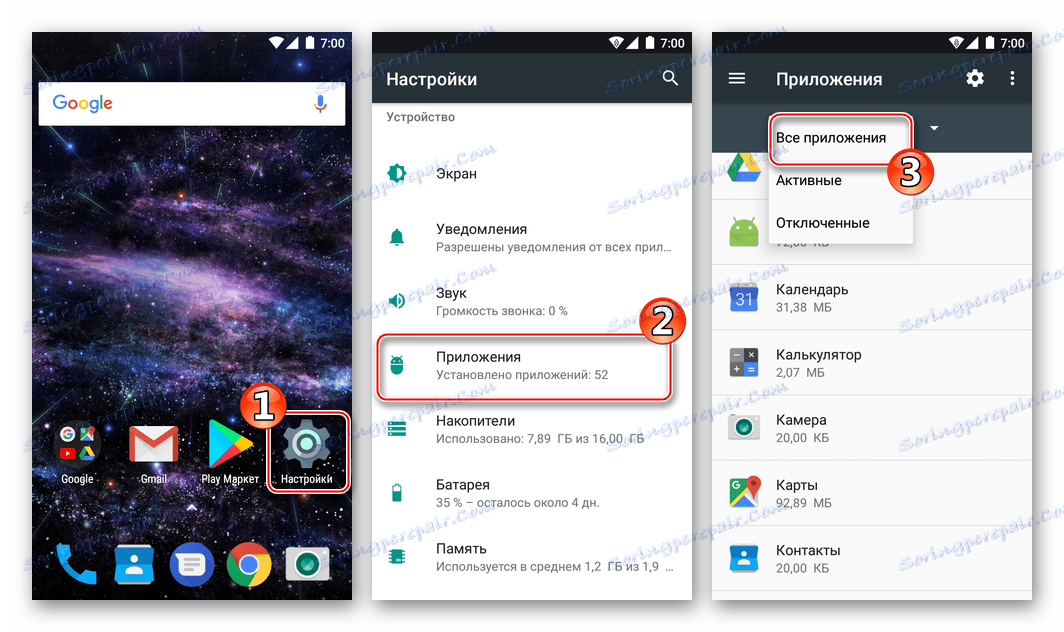
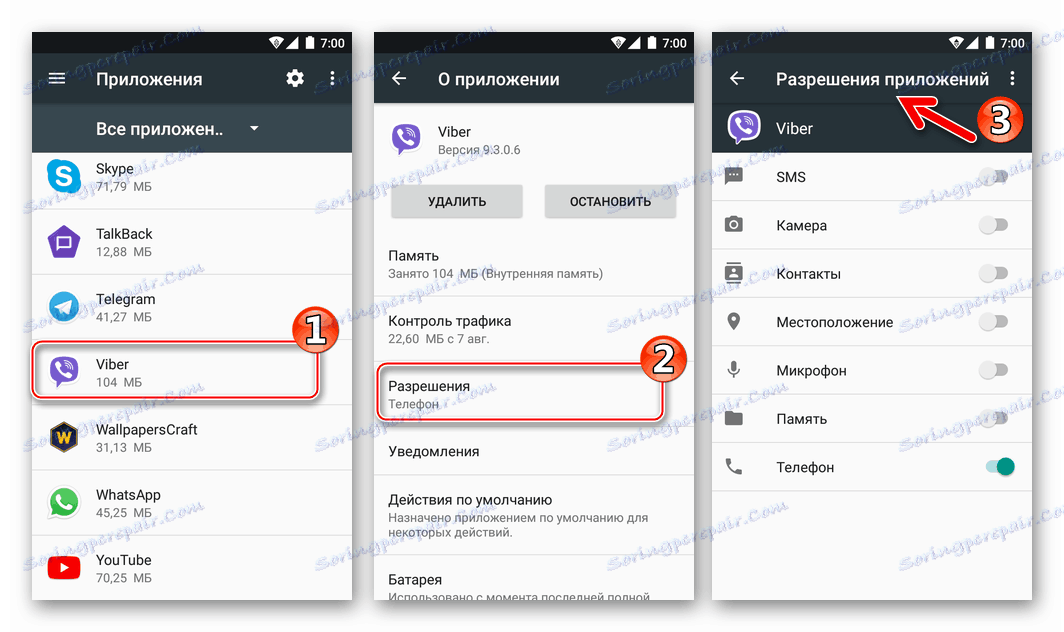

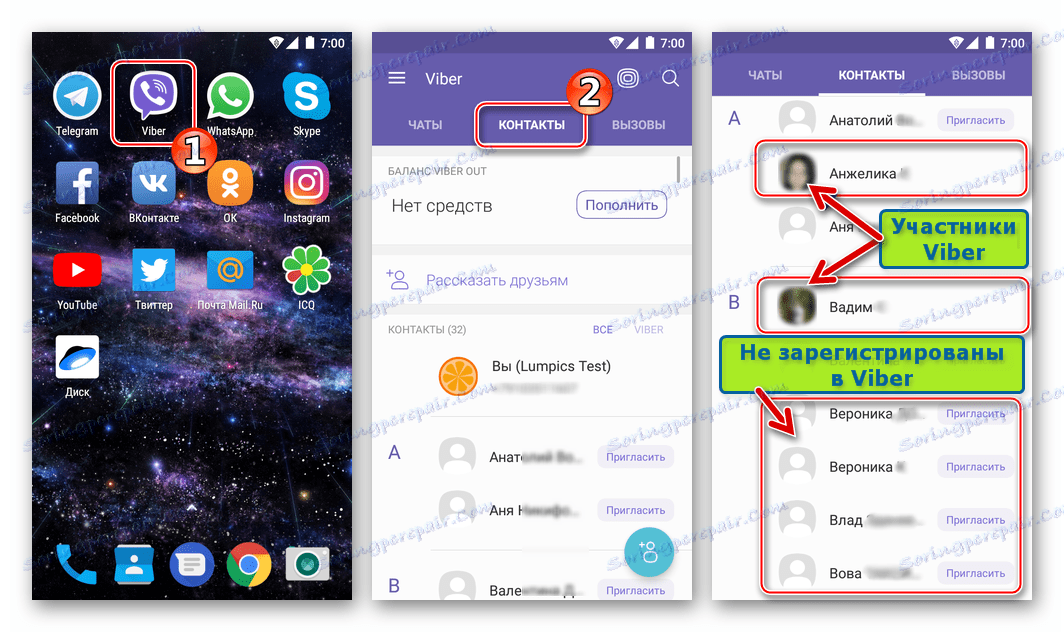
به هر حال، در Viber برای آندروید امکان شناسایی هایی وجود دارد که در رسول ثبت نشده اند و تنها اعضای سیستم را روی صفحه نمایش می گیرند، که می تواند مناسب باشد اگر تعداد زیادی از ورودی ها در دفترچه تلفن وجود داشته باشد. برای فیلتر کردن، شما فقط باید زبانه "Viber" را که در کنار نام خود در بخش «مخاطبین» برنامه کاربردی قرار دارد لمس کنید.
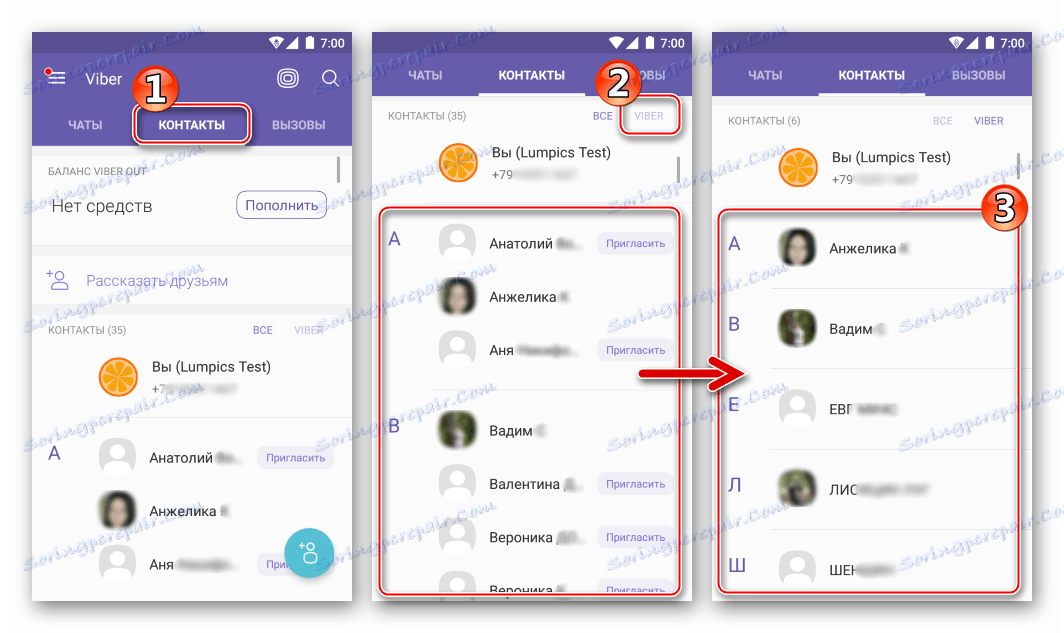
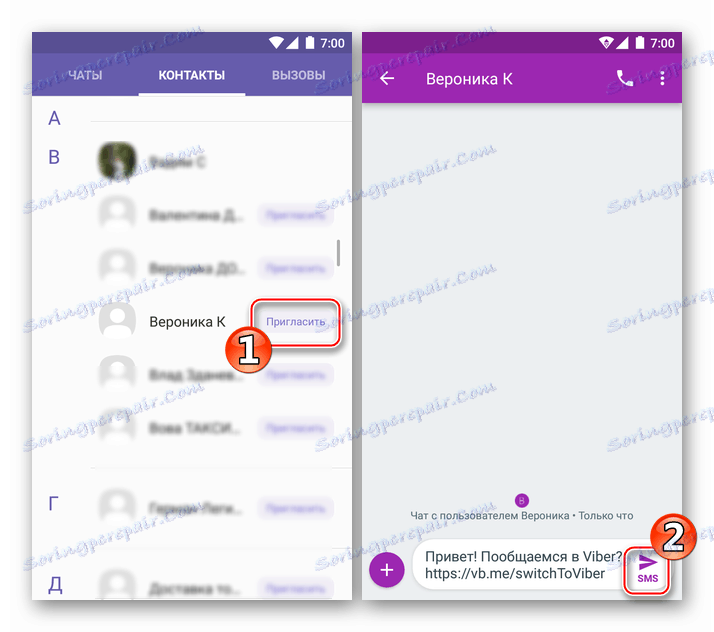
روش 2: ابزارک Messenger
البته هماهنگ سازی توانایی اضافه کردن مخاطبین به پیام رسان را محدود نمی کند. در هر زمان، بدون ترک ویبر، شما می توانید یک ورودی جدید در دفترچه تلفن ایجاد کنید. چندین گزینه در دسترس وجود دارد.
- تب "مخاطبین" را در Messenger باز کنید و دکمه "اضافه کردن جدید" را در پایین صفحه به سمت راست لمس کنید.
![Viber برای آندروید یک مخاطب جدید را به پیام رسان اضافه می کند]()
بعد، شماره تلفن همراه مخاطب آینده را در فیلد مناسب وارد کنید و روی «ادامه» ضربه بزنید. در فیلد «نام» را پر کنید، به صورت اختیاری عکس / عکس را تغییر دهید که عکسی از مخاطب را تبدیل کند، روی «پایان» کلیک کنید.
![Viber برای آندروید اطلاعات مربوط به یک مخاطب جدید را در Messenger وارد کنید]()
- گزینه دوم مناسب است اگر فردی که اطلاعات آن در دفترچه تلفن رسول وارد شده است به لحاظ فیزیکی در نزدیکی نزدیک است و دسترسی به گوشی هوشمندش در حال اجرا سرویس مشتری از سرویس مورد نظر وجود دارد:
- در دستگاه اندیشه messenger participant که به مخاطبین اضافه شده است، شما باید منوی اصلی Weiber را با ضربه زدن بر سه خط در بالای صفحه در سمت چپ، آیتم QR-کد را انتخاب کنید.
![Viber برای آندروید مسنجر منو اصلی - کد QR]()
سپس باید بر روی "My QR-code" کلیک کنید.
![Viber for Android کد QR من برای نسخه ی نمایشی برای اضافه کردن اطلاعات به مخاطبین]()
اگر آیندگان آیفون دارای آیفون باشند، باید ویبر را باز کند، به برگه «بیشتر» در برنامه بروید و تصویر کوچکی از کد QR در گوشه سمت راست بالای صفحه را لمس کنید.
![Viber چگونه نشان دهد کد QR من با آیفون است]()
- تصویری که در نتیجه تصویر قبلی نمایش داده می شود با استفاده از دوربین دستگاه شما اسکن می شود، ابتدا منوی اصلی VibER را باز کرده و گزینه "QR Code" را از آن انتخاب کنید. به عنوان یک نتیجه از اسکن، یک صفحه نمایش با اطلاعات مربوط به شخص ظاهر می شود، از جمله نام رسول، عکس و شماره تلفن همراه تعیین شده توسط او. دکمه "Finish" را فشار دهید، در نتیجه یک ورودی جدید به "Contacts" اضافه می شود .
![Viber برای آندروید صرفه جویی در یک تماس جدید به عنوان یک نتیجه از اسکن کد QR آن است]()
- در دستگاه اندیشه messenger participant که به مخاطبین اضافه شده است، شما باید منوی اصلی Weiber را با ضربه زدن بر سه خط در بالای صفحه در سمت چپ، آیتم QR-کد را انتخاب کنید.
- و یکی دیگر از روش های موثر برای پرکردن دفترچه تلفن Weber این است که برای ذخیره اطلاعات کاربر دیگر، شناسایی هر گونه تماس و یا پیام های دریافتی. به این معنی است که شما باید یک دوست با شماره تلفن همراه خود داشته باشید، به عنوان ورود به سیستم پیامرسانی، برای تماس با ما و یا ارسال پیام از طریق Viber از یک نفر بخواهید. علاوه بر این در برگه «چت» ، نام تماس گیرنده / نویسنده را لمس می کنیم .
![Viber برای تماس های دریافتی آندروید از یک شماره که در Contacts نیست]()
در صفحه بعد روی « اعلان » زیر اعلان ضربه بزنید « شماره در لیست مخاطبین نیست» . باقی مانده است که نام و نام خانوادگی مخاطب آینده را به صورت خود تغییر دهید و روی Finish کلیک کنید.
![Viber برای آندروید صرفه جویی در اطلاعات در مخاطبین از آگاه شدن از طریق چت]()
در iOS
کار با مخاطبین کاربر ویبر برای آیفون و همچنین در سیستم عامل های دیگر، تقریبا به طور کامل اتوماتیک است، و تمام مراحل که باید برای اضافه کردن ورودی های جدید به پیام رسان ساخته شود، ساده و منطقی است. پس از ثبت نام یک حساب کاربری در Viber، گزینه های متعددی برای ذخیره اطلاعات یکی از اعضای سرویس در فهرست اطلاعات موجود شما وجود دارد.
همچنین ببینید: نحوه ثبت نام در Viber با iPhone

روش 1: همگام سازی با دفترچه تلفن iOS
ویبره برای IOS کاملا با اجزای سیستم عامل ارتباط برقرار می کند و به طور کلی کاربر به ندرت به فکر اضافه کردن ورود به «مخاطبین» پیام رسان می پردازد، زیرا بیشتر شناسه ها به صورت خودکار به عنوان یک نتیجه از هماهنگ سازی با دفترچه تلفن iPhone ظاهر می شوند.
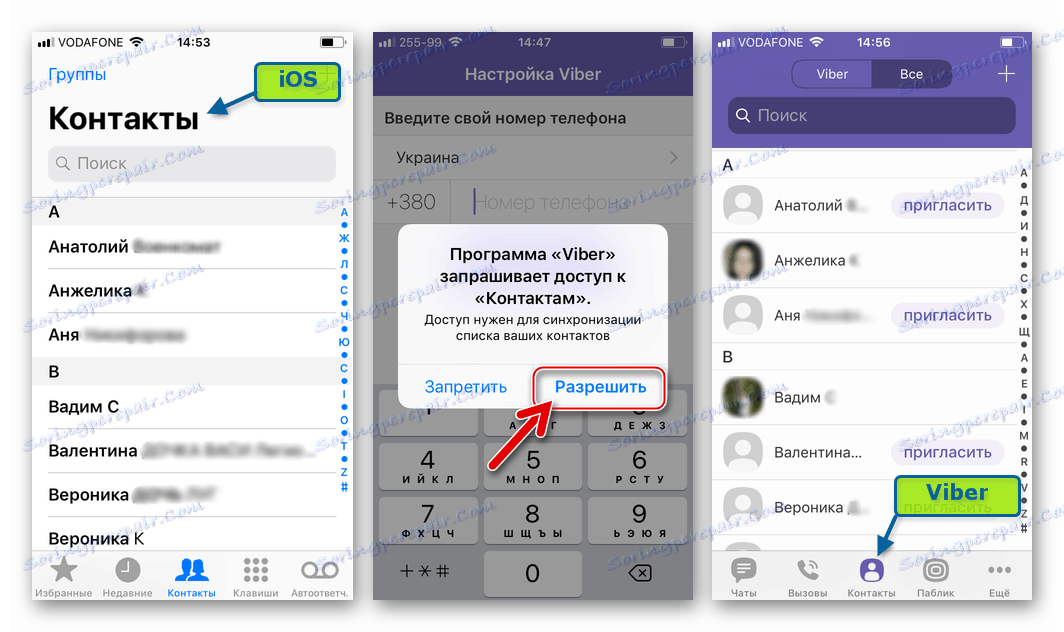
به عبارت دیگر، به طور کلی می توانید اطلاعات و اطلاعات شخصی خود را از طریق Viber به اشتراک بگذارید، فقط نام و شماره تلفن خود را در «مخاطبین» iOS ذخیره کنید. اگر هماهنگ سازی کار نمی کند، یعنی لیست شناسه ها در برنامه سرویس گیرنده خالی است، با وجود این که دفترچه تلفن iPhone شکل گرفته است، ما موارد زیر را انجام می دهیم.
- "تنظیمات" iOS را باز کنید ، به "Privacy" بروید .
- در لیست ظاهر شده از اجزای سیستم، روی "مخاطبین" کلیک کنید. بعد، "Viber" را در لیست برنامه هایی که به ماژول انتخاب شده دسترسی پیدا کرده اند، و سوئیچ را به سمت راست نام برنامه فعال کنید.
- ما سرویس گیرنده پیام را شروع می کنیم و اطمینان حاصل می کنیم که تمامی نوشته های دفترچه تلفن IOS در Vibera در دسترس هستند.
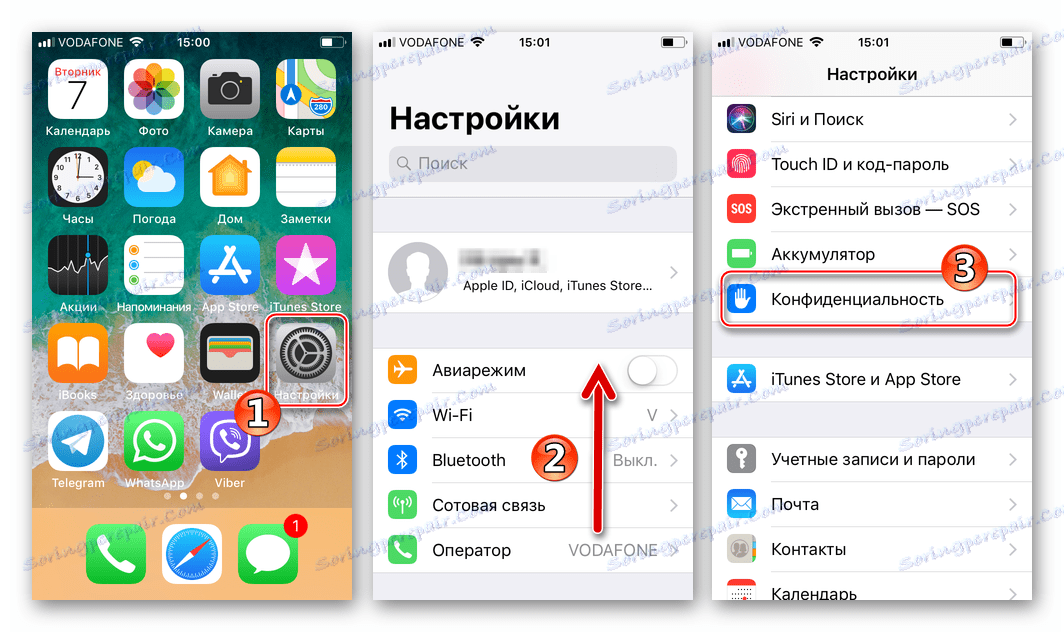
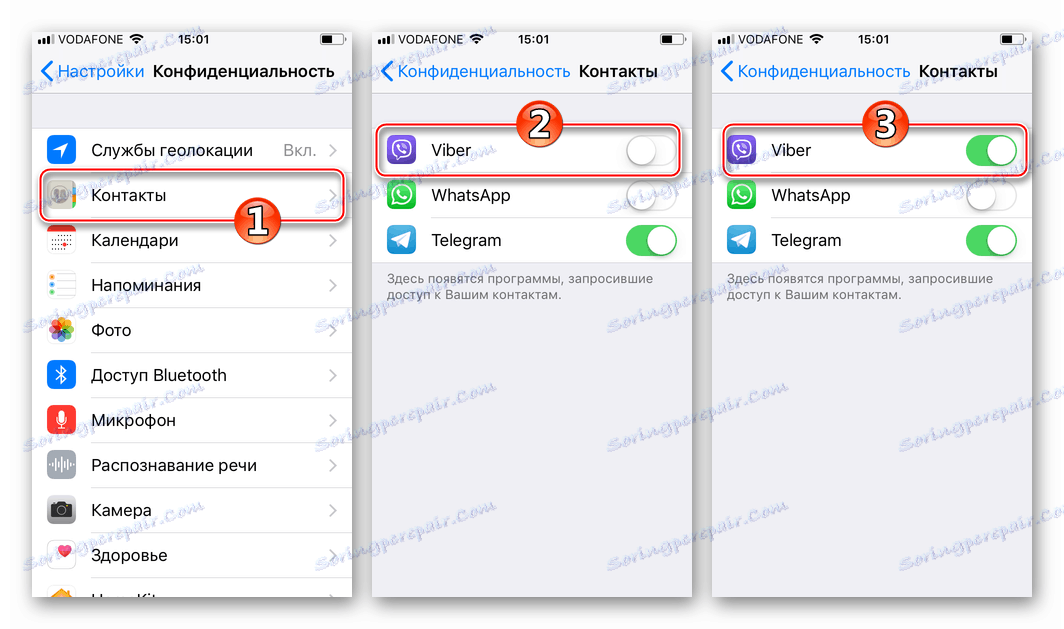
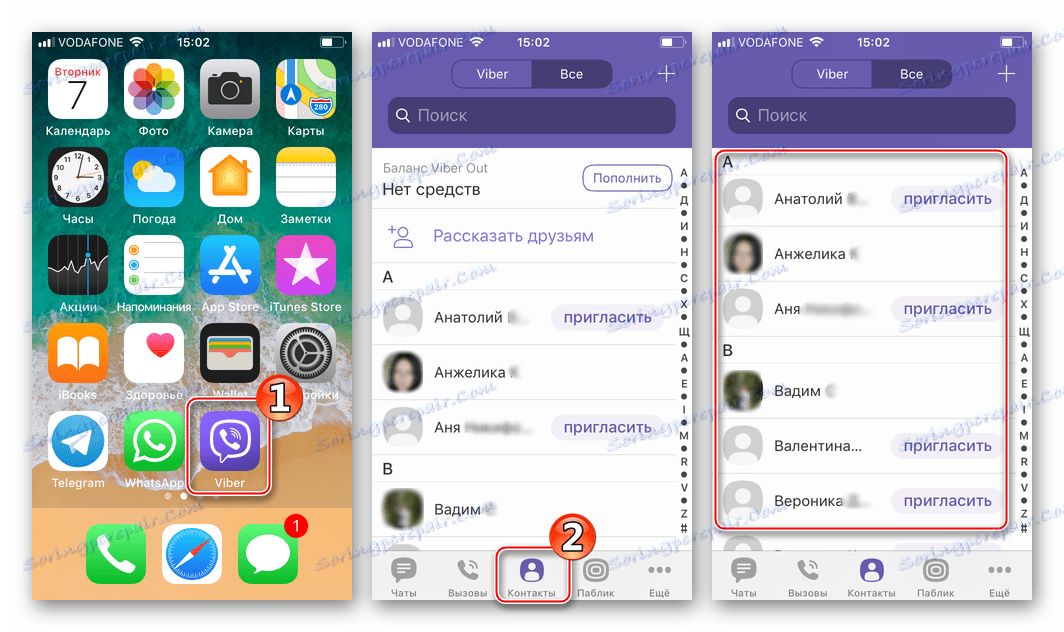
برای افرادی که هنوز در سرویس تبادل اطلاعات ثبت نشده اند، می توانید یک پیامک با دعوت نامه برای پیوستن به سیستم و یک لینک برای دانلود برنامه های مشتری برای سیستم عامل های مختلف ارسال کنید. برای ارسال چنین پیام، روی دکمه مربوطه در کنار نام مشترک کلیک کنید.
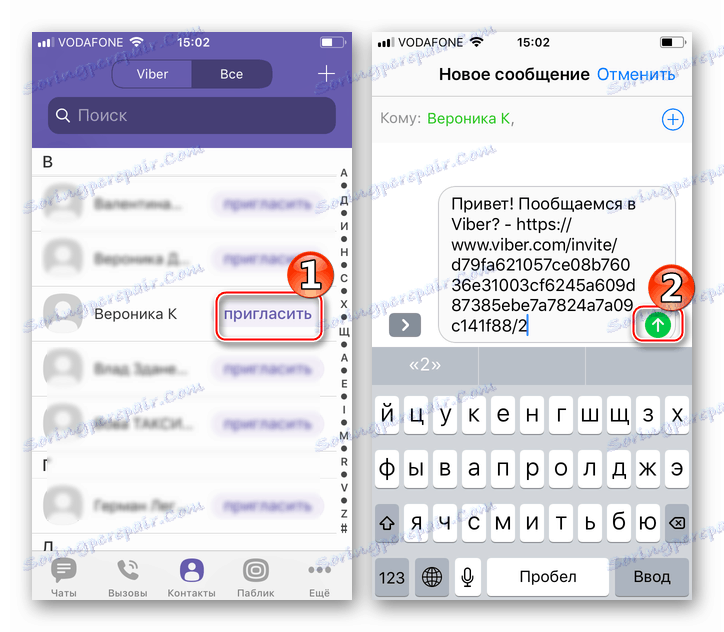
روش 2: ابزارک Messenger
برای ذخیره اطلاعات یکی از اعضای سرویس به دفترچه تلفن Viber بدون ترک رسول، شما می توانید از چندین ابزار استفاده کنید که حتی با هماهنگی با iOS Contacts به دلایلی نیز کار می کنند.
- باز کردن VibER، به برگه "Contacts" بروید و "+" را در بالای صفحه به سمت راست لمس کنید. در قسمت "شماره تماس"، شناسه تلفن همراه مخاطب آینده را وارد کنید و روی "پایان" کلیک کنید.
![Viber for iPhone اضافه کردن ورود به تماس به صورت دستی]()
بعد مطمئن شوید که شماره وارد شده مربوط به شخص مورد نظر است، نام کاربری را به صورت دلخواه تغییر دهید و روی ذخیره ذخیره کنید .
![Viber for iPhone تماس با ما، به مکاتبات یا تماس ها بروید]()
- اگر فردی که داده هایش برنامه ریزی شده به کتاب آدرس اضافه شود، یا به جای آن، گوشی هوشمند خود را با پیام رسان اجرا می کند:
- از مصاحبه کننده آینده می خواهیم کد QR شخصی خود را در وایبرا نشان دهد. در آی فون، شما باید زبانه "بیشتر" را لمس کنید و روی تصویر کد در گوشه سمت راست بالای صفحه ضربه بزنید.
![Viber چگونه نشان دهد کد QR من با آیفون است]()
در دستگاههای Android، برای تماس با یک کد QR مرتبط با یک حساب، به منوی اصلی Viber بروید، «QR-scanner» را انتخاب کنید و «My QR-code» را روی صفحه لمس کنید.
![Viber نحوه باز کردن کد QR من در دستگاه اندرویدی]()
- ما بخش «بیشتر» را در Vibera برای IOS باز میکنیم و با استفاده از تابع «اسکنر کد QR» ، دوربین را در تصویر نشان داده شده توسط گوشی هوشمند یکی از اعضای سرویس دیگر اشاره می کنیم.
- بعد روی صفحه با اطلاعات تماس گرفته شده به عنوان نتیجه اسکن کد، روی "ذخیره" کلیک کنید.
![Viber for iPhone اسکن یک کد QR دیگر عضو برای ذخیره کردن به Contacts]()
![Viber for iPhone ذخیره اطلاعات تماس به دفترچه تلفن خود]()
- از مصاحبه کننده آینده می خواهیم کد QR شخصی خود را در وایبرا نشان دهد. در آی فون، شما باید زبانه "بیشتر" را لمس کنید و روی تصویر کد در گوشه سمت راست بالای صفحه ضربه بزنید.
- در مواردی که یکی دیگر از اعضای سرویس Viber خود روند انتقال اطلاعات را از طریق یک پیام رسان، ارسال پیام یا برقراری تماس صوتی آغاز می کند، می توانید داده های خود را به لیستی از مشترکین موجود خود ذخیره کنید به روش زیر:
- در عنوان گفتگو در تب "چت" یا تماس گیرنده در بخش "تماس ها" ضربه بزنید. بعد، "نمایش پیام" را انتخاب کنید.
![Viber برای آیفون نشان می دهد پیام از یک عضو نه از لیست تماس شما]()
- در منوی ظاهر شده "این فرستنده در لیست نیست ..." را انتخاب کنید "افزودن به مخاطبین" ، و سپس "ذخیره" را لمس کنید .
![Viber for iPhone اضافه کردن یک مخاطب از منو در پیام]()
- منوی بسته را ادامه می دهیم، مکاتبات را ادامه می دهیم، و زمانی که ما تصمیم می گیریم که داده های مخاطب را در دفترچه تلفن ما ذخیره کنیم، آن را با نام خود در هدر چت، روی آن ضربه بزنید، "اطلاعات و تنظیمات" را انتخاب کنید ، نام یکی دیگر از مشارکت کنندگان چت را دوباره لمس کنید.
![Viber برای منوی آیفون یکی دیگر از شرکت کنندگان - اطلاعات و تنظیمات]()
در صفحه های حاوی اطلاعات تماس آینده، روی "ذخیره" دو بار کلیک کنید.
![Viber for iPhone صرفه جویی در داده های مخاطب در مخاطبین از منوی گفتگو]()
- در عنوان گفتگو در تب "چت" یا تماس گیرنده در بخش "تماس ها" ضربه بزنید. بعد، "نمایش پیام" را انتخاب کنید.
ویندوز
همانطور که می دانید، مشتری Viber برای کامپیوتر در واقع، "آینه" یک برنامه نصب شده بر روی یک دستگاه Android یا iOS است، به این معنا، آن نمی تواند به طور خودکار کار کند. این عامل تعیین حضور تنها راه برای اضافه کردن ورودی به دفترچه تلفن رسول است که در محیط ویندوز عمل می کند - هماهنگ سازی با Weiber در گوشی های هوشمند و یا قرص.
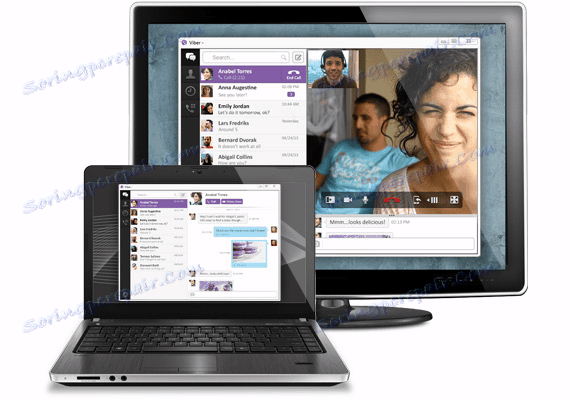
- بلافاصله پس از فعال سازی سرویس گیرنده ویندوز رسول، همگام سازی با برنامه Viber که در گوشی هوشمند کاربر نصب شده است انجام می شود و در نتیجه تمام ورودی هایی که سایر شرکت کنندگان را شناسایی می کنند و ذخیره شده در نسخه موبایل در برنامه کامپیوتری تکرار می شوند.
همچنین ببینید: نحوه فعال سازی یک حساب کاربری در Viber برای ویندوز
![Viber برای ویندوز هماهنگ سازی مخاطبین با یک برنامه تلفن همراه پس از فعال سازی]()
- برای دسترسی به ورودی ها در کتاب آدرس، آیتم «نمایش مخاطبین» را از منوی View در Viber PC انتخاب کنید.
![Viber برای ویندوز نمایش منو - نمایش مخاطبین]()
شایان ذکر است که هیچ روش موثری برای غیرفعال سازی همگام سازی لیست اسامی و شناسه های سایر شرکت کنندگان خدمات در برنامه تلفن همراه پیام رسان و نسخه ای برای ویندوز وجود ندارد.
![Viber برای ویندوز - دسترسی به مخاطبین]()
- در آینده، برای اضافه کردن یک ورودی جدید به کتاب تلفن در Vaibera برای کامپیوتر، کافی است که داده های مشترک مورد نظر را در "مخاطبین" برنامه تلفن همراه را در یکی از روش های توصیف شده برای آندروید یا IOS ذخیره کنید.
اگرچه از طریق برنامه ویبر رایانه اطلاعات مخاطبان Viber دیگر در "مخاطبین" ذخیره نشده است، اما امکان تبادل پیام ها و سایر اطلاعات با این افراد امکان پذیر است. برای ارسال یک پیام متنی یا برقراری تماس صوتی، کسی که در دفترچه تلفن Viber وجود ندارد، باید:
- با منوی "مشاهده" تماس بگیرید و گزینه "Show dialer" را در آن انتخاب کنید .
- در قسمت "شماره تلفن شما" شناسه تلفن همراه که توسط یکی دیگر از مشترکین به عنوان ورود به سیستم برای دسترسی به پیامرسان فوری استفاده می شود، را وارد کنید.
- نوع ارتباط را انتخاب کنید و یکی از دکمه ها را «تماس بگیرید» یا «ارسال پیام» را فشار دهید .
- در نتیجه یک تماس با مشترک با شناسه قبلا مشخص شده آغاز می شود یا یک چت با او در دسترس خواهد بود.
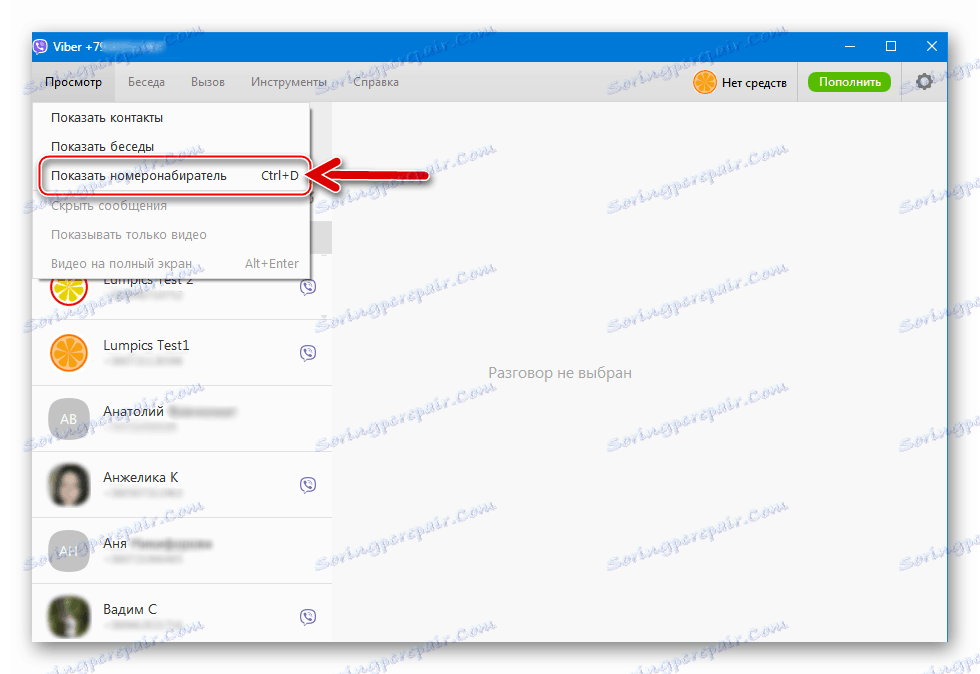
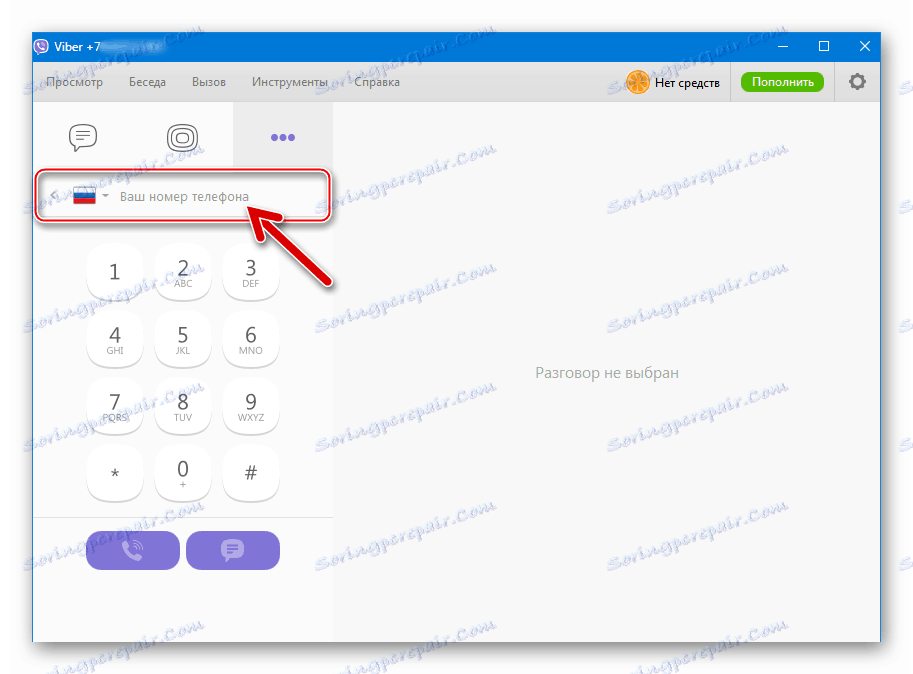
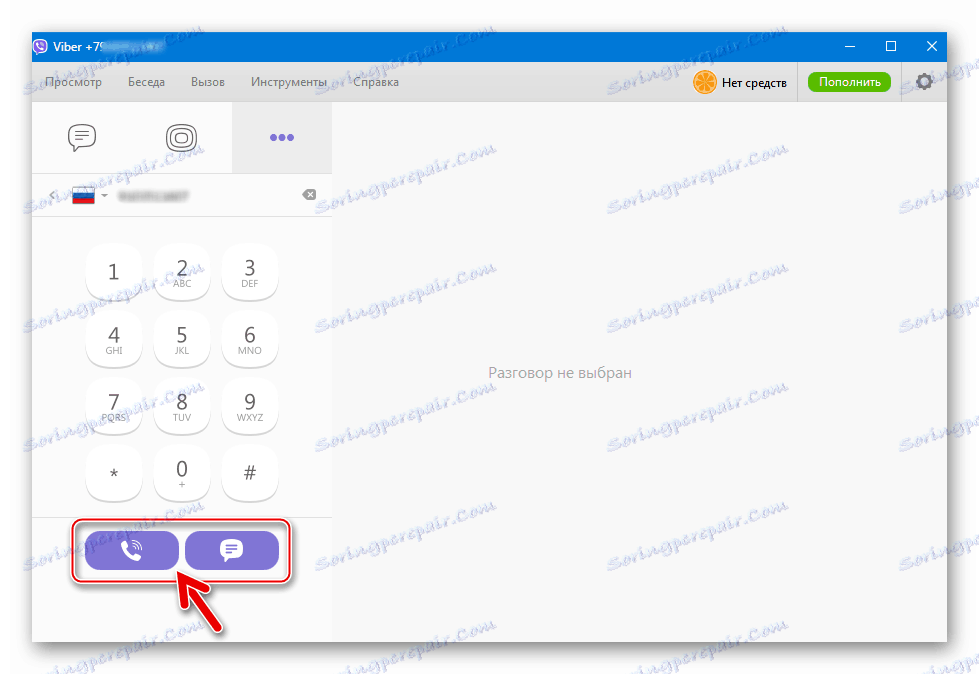
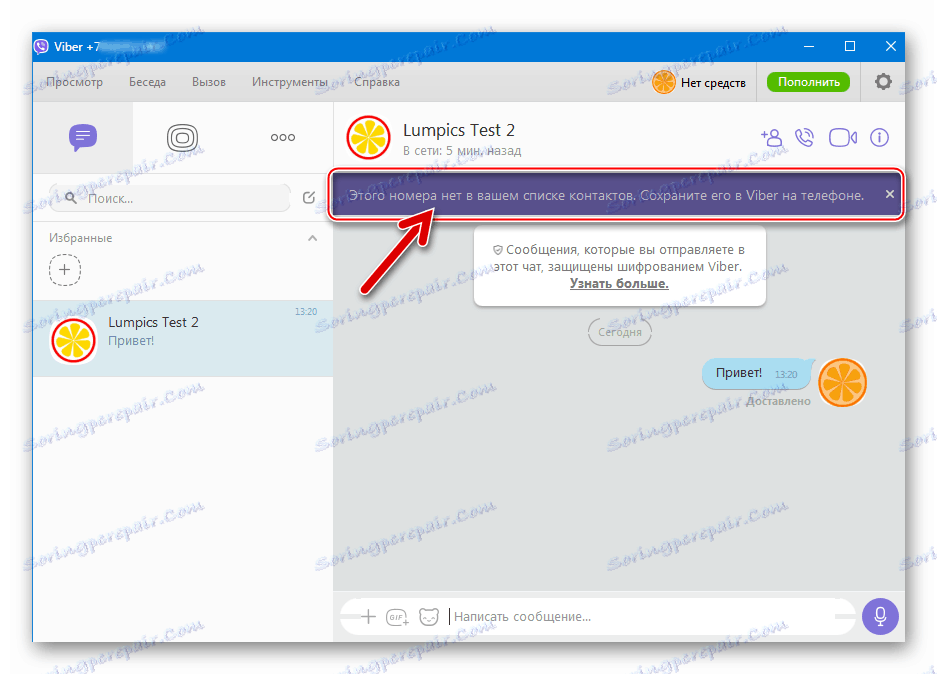
همانطور که می بینید، در هر سیستم عامل هیچ مشکلی خاص در ذخیره اطلاعات در مورد افراد ثبت شده در سرویس Viber به لیست موجود از رسول وجود دارد. به عنوان یک توصیه، شما می توانید پیشنهاد برای اضافه کردن شناسه و نام در مخابرات در Android یا iOS در هر شرایطی و نه مانع دسترسی به درخواست مشتری سرویس به دفتر تلفن دستگاه تلفن همراه با این رویکرد، راه حل مشکلی که در مقاله توضیح داده شده، هیچ مشکلی ایجاد نخواهد کرد.